25 خطأ لتحسين محركات البحث في WordPress يجب إصلاحها للحصول على تصنيفات أفضل
نشرت: 2022-06-01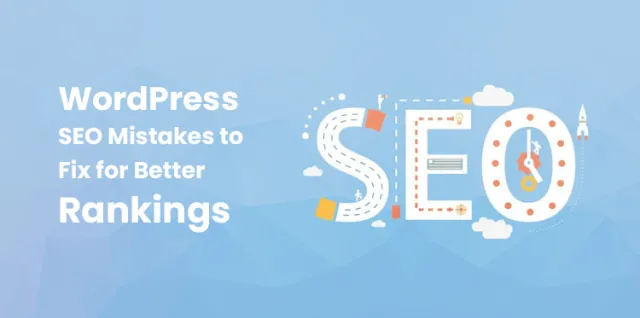
في صفحات نتائج محرك البحث ، إذا كنت ترغب في تعزيز ظهور موقع WordPress الخاص بك ، فتأكد من أنك لا تقوم بهذه الأخطاء المعتادة البالغ عددها 25 لتحسين نتائج تحسين محركات البحث.
هل لديك موقع على منصة ووردبريس؟
في SERPs هل تريد المزيد من حركة المرور والرؤية؟
ويجب أن تكون إجابتك نعم بشكل واضح.
SEO هو المصدر الوحيد الذي يمكنه جلب حركة المرور والنجاح إلى موقع WordPress الخاص بك.
في هذه المدونة ، سوف ندرس بعضًا من أكثر أخطاء تحسين محركات البحث في WordPress شيوعًا وكيف يمكنك حلها.
إن تجنب الأخطاء الـ 25 المدرجة في هذه المدونة سيفتح الفرصة ويقوي WordPress SEO.
1. ربما أخفقت في تعيين المنطقة الزمنية
هذا خطأ شائع يمكن حله بسهولة.
لماذا من المهم النظر؟
عندما تقوم بجدولة المنشور للنشر في وقت أو تاريخ معين ، فإنك تحدد التاريخ لنشره. ولكن إذا لم تقم بتعيين منطقتك الزمنية بشكل صحيح ، فلن تتمكن من نشر المقالة في الوقت المحدد أو التاريخ الذي تبحث عنه.
سيؤثر هذا على مشاركات وآراء عملك. لسوء الحظ ، سوف يعيق مشاركتك العضوية.
انتقل إلى الإعدادات ثم انقر فوق عام هنا يمكنك تحديد المنطقة الزمنية التي تختارها. من القائمة المنسدلة ، يمكنك اختيار المنطقة الزمنية المسمى.
2. لم يتم تأسيس اتصال قاعدة البيانات الخاصة بك حتى الآن
يوضح المثال أدناه كيف ستبدو شاشتك عندما تتلقى إشعارًا بأنك لم تقم بإعداد اتصال قاعدة البيانات بشكل صحيح.
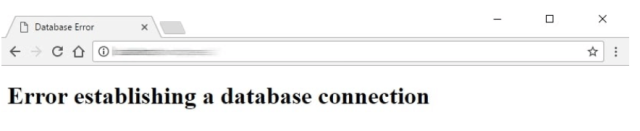
فيما يلي أسهل الحلول لمثل هذا النوع من المشاكل
- تواصل مع موفر استضافة موقع WordPress الخاص بك: قد يكون الخطأ قد حدث من نهايته.
- افتح ملف wp-config.php: عن طريق بروتوكول نقل الملفات أو مدير الملفات ، يمكنك فتح ملف wp-config.php. إذا لزم الأمر ، يمكنك تعديل أسماء اسم المستخدم وقاعدة البيانات والمضيف وكلمة المرور.
- تأكد من عدم اختراق موقع الويب الخاص بك: هناك المزيد من الفرص لاختراق موقع الويب الخاص بك مقارنة بالمواقع الأخرى لأن WordPress له طبيعة صديقة للسيو.
لمعرفة ما إذا كان موقع الويب الخاص بك قد تم اختراقه ، يمكنك الاتصال بالمطورين أو يمكنك أيضًا الاستفادة من بعض أدوات الأمان أو المكونات الإضافية.
يعد All In One WP Security & Firewall أحد أفضل المكونات الإضافية للأمان المفيدة لتجنب أخطاء تحسين محركات البحث في WordPress.
لديها أكثر من 900000 تثبيت نشط. هذا البرنامج المساعد متاح في 13 لغة مختلفة. يوفر العديد من الخيارات سهلة الاستخدام للمبتدئين وذوي الخبرة أيضًا.
إذا تم اختراق موقع الويب الخاص بك حقًا ، فقم على الفور بتغيير تفاصيل تسجيل الدخول وبمساعدة النسخ الاحتياطي ، قم باستعادة موقع الويب.
3. قد تتجاهل بيانات وسائل التواصل الاجتماعي
ربما تكون قد أهملت أهمية وسائل التواصل الاجتماعي مع التركيز على تحسين محركات البحث. لكنك تجاهلت أيضًا حقيقة أن المصدر الوحيد الذي يمكنك من خلاله تحويل المزيد من الأشخاص إلى موقع الويب الخاص بك سيعزز في النهاية حركة المرور الخاصة بك وتصنيفاتك أيضًا.
إذا تم إنشاء موقع الويب الخاص بك على WordPress ، فيمكنك دمج Yoast SEO. من المكون الإضافي الخاص بك ، ستتمكن أيضًا من تمكين إضافة البيانات الوصفية للرسم البياني المفتوح.
من خلال تمكين هذا ، ستتمكن من تبرير الصورة التي تريد مشاركتها مع منشور.
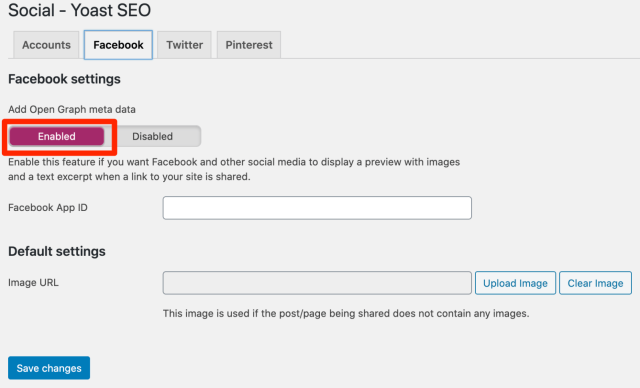
قم بتمكين Twitter Cart Metadata ضمن لوحة Twitter
الآن للتبديل من التعطيل إلى التمكين ، قم بتمرير البيانات الوصفية لإضافة عربة Twitter
من خلال القيام بذلك ، سيتحول عنوان URL إلى معاينة كاملة لأي شخص يشارك رابطًا لمحتوى موقع الويب الخاص بك.
4. أنت لا تحتاج إلى خريطة موقع XML
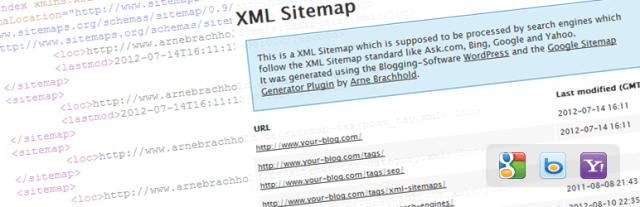
خريطة موقع XML تعني خريطة بتنسيق XML لموقعك على الويب. حان الوقت لإرسال XML إذا لم تقم بإضافته بعد. يمكنك الاستفادة من Yoast SEO لجعل ذلك ممكنًا.
من خلال دمج هذا المكون الإضافي ، سيتعين عليك الوصول إليه ثم قبل الانتقال إلى خريطة موقع XML ، انقر فوق SEO.
الآن عليك فقط تمرير الزر ، أي وظيفة خريطة موقع XML إلى التمكين من تعطيل.
للتحقق من خريطة الموقع ، يمكنك الاستفادة من الارتباطات التشعبية. بعد ذلك ، قم بإرسال الارتباط التشعبي في وحدة تحكم بحث Google.
5. في WordPress ، ربما تكون قد تلقيت الخطأ 500 في خادم الإنترنت
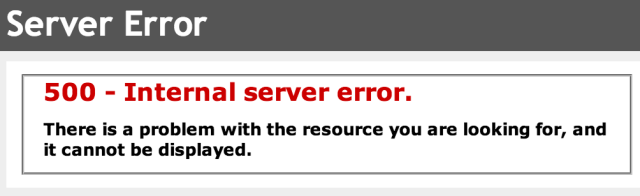
إذا ظهرت لك نافذة منبثقة صغيرة تفيد بوجود خطأ داخلي في الخادم ، فقد واجهتك 500 خطأ في WordPress للخدمة الداخلية.
فيما يلي بعض الطرق لحل هذا النوع من أخطاء تحسين محركات البحث في WordPress.
- قم بزيادة حد الذاكرة إذا تجاوزت الحد
لتحرير ملف wp-config.php ، افتحه. في الجسم الرئيسي لعلامات php ، يجب عليك إضافة هذا الرمز
تعريف ('WP_MEMORY_LIMIT'، '64M') ؛
من خلال إضافة هذا الرمز إلى موقع الويب الخاص بك ، سيتم تعيين الحد المالي على 64 مليونًا. يمكنك حتى تغيير رقمه لزيادة حد الذاكرة الخاصة بك.
- الآن يجب تغيير اسم ملف htaccess إلى .htaccess القديم
في مدير الملفات أو FTP ، يمكنك تغييره.
يمكنك إعادة تعيين الاسم إلى اسم الملف الأصلي إذا لم يكن هذا الخيار منطقيًا.
قراءة: كيفية إصلاح خطأ الخادم الداخلي في مواقع WordPress
6. الروابط الثابتة لموقع الويب الخاص بك كلها خاطئة
الكلمات الرئيسية مهمة لتحسين محركات البحث. لكنها ليست كافية فقط. من خلال تعديل الروابط الثابتة لمشاركاتك لتناسب عنوانك ، يمكن زيادة تصنيفاتك بالإضافة إلى أنه يمكنك تحسين نسبة النقر إلى الظهور (CTR) ، أي نسبة النقر إلى الظهور.
بدلاً من تغيير كل رابط ثابت يدويًا ، يمكنك أتمتة العملية من إعدادات لوحة القيادة.
انقر فوق الروابط الثابتة ، ستجد الآن العديد من الخيارات مثل الأرقام والتاريخ والعادي وما إلى ذلك. ولكن أثناء تحديد خيار تأكد من أنك اخترت الخيار الذي يشير إلى اسم المنشور.
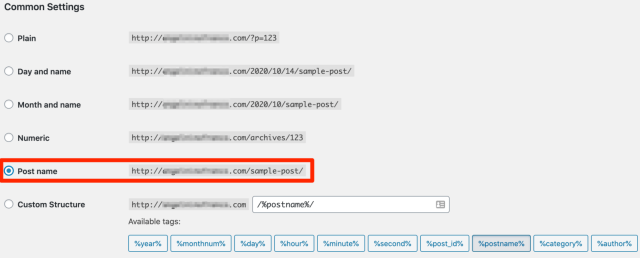
تحقق مرة أخرى من الخيار أثناء تحرير الرابط الثابت للتأكد من أن الرابط الثابت الخاص بك يحتوي على الكلمة الرئيسية المستهدفة.
7. أنت لا تستخدم مساحة التذييل بشكل صحيح
أضف رابطًا على الصفحة المقصودة لموقعك على الويب لتقوية الارتباط الداخلي والتأكد من مشاركة الأشخاص في موقعك على الويب لفترة أطول. حتى يمكنك إضافة روابط في منطقة التذييل.
تستخدم Google نص الرابط ذي العلامة التجارية لإرشادهم أثناء الزحف إلى موقع الويب الخاص بك. ومع ذلك ، فإن هذه الطريقة مفيدة لمثل هذه العملية ، لذا فهي مفيدة لك أيضًا.
8. أنت لا تضيف محتوى بانتظام
يعتمد ترتيب الكلمات الرئيسية والصفحات على مقدار المحتوى الذي تنشره على موقع الويب الخاص بك. إنها حقيقة أنك ستزيد من فرص الحصول على حركة مرور عالية الجودة على أساس المزيد من المحتوى الذي تنشره.
9. ربما تكون قد فشلت في تحديد أهداف الوجهة لبرنامج Google Analytics
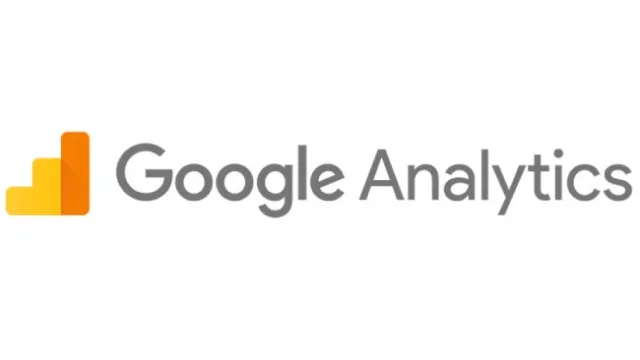
أنت تساهم في معظم الوقت في إنشاء موقع ويب WordPress وتتوقع حركة مرور عالية وترتيب أعلى على محركات البحث ، ولكن هل تشعر حقًا أن تحسين محركات البحث هو هدفك النهائي؟
في الواقع لا.
ليس فقط تحسين محركات البحث ولكن التحويلات يجب أن تكون هدفك الرئيسي أثناء إنشاء موقع ويب.
هذا هو السبب الأكثر أهمية لضرورة تعيين أهداف الوجهة في Google Analytics.
يمكنك الاستفادة من Google Analytics حيث ستتمكن من تقييم العدد الإجمالي لحركة المرور العضوية المطلوبة للوصول إلى أهدافك.
عندما يسجل شخص ما لجلساتك عبر الإنترنت أو يشتري أيًا من خدماتك أو منتجاتك ، يمكنك إضافة صفحة "شكرًا لك" أو صفحة "تهانينا".
كوجهة ، يمكنك استخدام هذه الصفحة لتقييم ما إذا كنت تحقق أهداف التحويل الخاصة بك أم لا.
10. فشل تحديث المحتوى
نعم ، المحتوى هو المفتاح ولكنه لن يكون ذا قيمة ما لم يتم تحديثه وفريده وجديده. أكثر أخطاء تحسين محركات البحث شيوعًا التي يرتكبها معظم الأشخاص هو تجاهلهم لتحديث المحتوى.
بعد مرور بعض الوقت ، يفقد معظم المحتوى قيمته. باستخدام أفضل محتوى ، يمكنك جعل زوار موقعك يشاركون لفترة أطول.
لذا تأكد من إضافة استراتيجية جديدة للمحتوى. وإلا ستكون قريبًا جدًا من فقدان الكثير من العملاء أو حركة المرور.
11. انتهت مهلة اتصالك
يجب عليك اتباع الحلول المذكورة أدناه إذا واجهت انتهاء مهلة الاتصال.
- زيادة حد الذاكرة التي استنفدت
ابدأ في تحرير ملف wp-config.php عن طريق إضافة الكود أدناه في النص الأساسي لعلامات PHP.
تعريف ('WP_MEMORY_LIMIT'، '64M') ؛
سيتم تعيين حدود الذاكرة على 64 ميجا بايت. يمكنك حتى تغيير رقمه لتعزيز حد الذاكرة.
- قم بإلغاء تثبيت جميع المكونات الإضافية
قم بإلغاء تثبيت جميع المكونات الإضافية واحدة تلو الأخرى لتبرير المكون الإضافي الذي تسبب في حدوث خطأ. بمجرد تصحيح المكون الإضافي الذي تسبب في حدوث المشكلة ، يمكنك إعادة تثبيت المكونات الإضافية الأخرى التي قمت بإلغاء تثبيتها.
- ارجع إلى موضوع WordPress الافتراضي
قبل استخدام هذه الطريقة ، تأكد من حصولك على النسخة الاحتياطية من موقع الويب الخاص بك. قد يحتاج موقع الويب الخاص بك إلى بعض التعديلات. إذا كان الموضوع يسبب مشكلة ، فاحذف جميع المسافات في نهاية الملفات.

12. قد يكون موقع الويب الخاص بك يحتوي على روابط معطلة
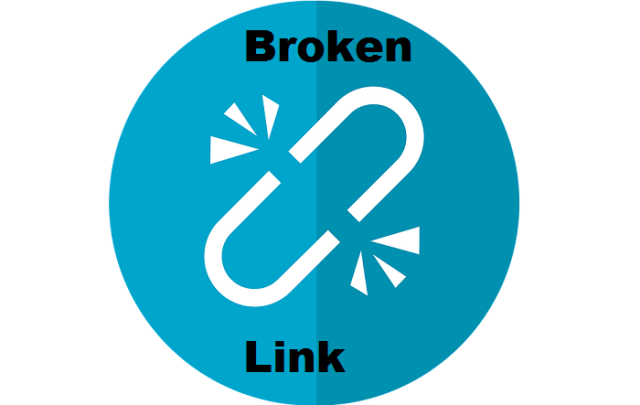
تأكد من أنك تقوم بتتبع جميع الروابط المعطلة على موقع الويب الخاص بك.
إذا كانت الروابط الخارجية لموقع الويب الخاص بك تغييرات قد تؤدي إلى روابط معطلة. أيضًا ، يمكن إظهار الروابط المعطلة إذا أضفت الروابط الثابتة الخاصة بك.
مهمة العثور على الروابط المعطلة أسهل. لا تحتاج حتى إلى حل الخطأ يدويًا.
يمكنك الاستفادة من الميزات التي يوفرها المكون الإضافي Broken Link Checker. يحتوي هذا المكون الإضافي على أكثر من 700000 عملية تثبيت نشطة ويمكن ترجمتها إلى أكثر من 25 لغة. يمكن للمستخدم المبتدئ استخدام هذا الموضوع بسهولة بالغة.
13. بسبب الصيانة المجدولة ، قد يتعذر الوصول إلى موقع الويب الخاص بك
في بعض الأحيان قد تتلقى رسالة مفادها "غير متاح للصيانة المجدولة. تسجيل الوصول بضع دقائق. "
ستلتقي بمثل هذا النوع من الرسائل عندما يتلقى WordPress تحديثات للمكونات الإضافية والسمات.
لتحديثه ، يمكنك زيارة حساب WordPress ومتابعة إجراء التحديث يدويًا ، يمكنك أيضًا الانتقال إلى الدليل الجذر وإزالة ملف الصيانة بواسطة FTP أو مدير الملفات.
14. ربما واجهت خطأ 404 في WordPress
أثناء التعامل مع WordPress ، ربما واجهت صفحة خطأ 404 عدة مرات.
في معظم الأحيان ، يكون الجانب الرئيسي وراء هذا النوع من الأخطاء هو إعدادات الرابط الثابت.
يمكنك الانتقال إلى الإعدادات ثم الانتقال إلى الروابط الثابتة إذا كنت تريد حل هذه المشكلة.
هنا يمكنك تعيين الروابط الثابتة يدويًا أو لديك خيار للكتابة فوق الإعدادات الافتراضية. بهذه الطريقة ستتمكن من حل هذا النوع من أخطاء تحسين محركات البحث في WordPress.
15. هل تستخدم مخطط الترميز؟
ربما لا !!
لكن يجب أن تكون على دراية بحقيقة أن ترميز المخطط يمكن أن يصنع العديد من المتغيرات في إمكانات تحسين محركات البحث لديك.
حتى لو فشلت في العمل ، فلا يهم أن تتم معاقبتك. ولكن قد يعني ذلك أنك تخسر الكثير من العملاء المحتملين.
لتنفيذ ترميز المخطط ، ستجد طرقًا مختلفة مثل مخطط الأسئلة الشائعة ، وتقييمات النجوم ، ومخطط الأسئلة والأجوبة ، وما إلى ذلك.
في السوق عبر الإنترنت ، ستصادف العديد من مكونات WordPress الإضافية التي ستساعدك على تنفيذ المخطط على موقع الويب.
16. أنت تحصل على خطأ الذاكرة استنفاد
يُسمح بحجم بايت من الذاكرة لموقع الويب الخاص بك على WordPress.
بسبب البرنامج النصي أو البرنامج المساعد ، إذا تجاوزت حد الذاكرة ، فستتلقى إشعارًا ، على سبيل المثال ، رسالة خطأ فادح مثل أنك استنفدت حجم الذاكرة البالغ X بايت.
- سيكون عليك زيادة الحد من ذاكرة موقع الويب الخاص بك إذا تم استنفاده
17. ربما تركت العلامات والفئات على أنها منشورة
أكثر أخطاء WordPress SEO شيوعًا التي يرتكبها معظم الأشخاص باستخدام موقع WordPress الخاص بك هي أنهم يتركون الفئات والعلامات مباشرة.
الفئات كافية للعمل معها. إذا تركت الفئات مباشرة ونسيت للأسف فهرستها ، يمكنك تحسينها ديناميكيًا أيضًا. مع البرنامج المساعد Yoast SEO ، يمكنك جعل ذلك ممكنًا.
18. تحصل على خطأ "الجدول الزمني الفائت"
من المحتمل أن تحصل على خطأ في WordPress يفيد بأنك فاتتك المنشور المجدول إذا قمت بجدولة العديد من المنشورات قبل وقت.
لماذا تحصل على مثل هذا الخطأ؟
- يستخدم WordPress "وظائف cron" لأتمتة عملية جدولة النشر.
لكن في بعض الأحيان تفشل هذه العملية التلقائية ، ولهذا السبب سيتعين عليك العمل يدويًا لجعل هذه المنشورات تنشر من لوحة معلومات WordPress الخاصة بك.
- إذا كنت لا ترغب في المخاطرة بمستقبلك ، فيمكنك الاستفادة من مكون إضافي مجاني آخر من WordPress يُعرف باسم Scheduled Post Trigger.
يحتوي هذا البرنامج المساعد على أكثر من 40.000 تثبيت نشط وهو خفيف الوزن. سيتأكد من عدم تفويت أي مشاركات مجدولة. إذا واجه هذا البرنامج المساعد مثل هذه المنشورات ، فسيتم نشرها على الفور.
19. أنت تتلقى شاشة بيضاء
لنفترض أنك تلقيت شاشة بيضاء قديمة بدون ظهور أي رسالة خطأ. ثم من الواضح أنك ستشعر بالإحباط.
يمكنك حل أخطاء تحسين محركات البحث في WordPress بطريقتين مختلفتين.
- بادئ ذي بدء ، قد تحدث هذه المشكلة لأنك ربما تكون قد استنفدت حد الذاكرة.
- الثاني هو أنه سيتعين عليك تعيين السمة الافتراضية وإلغاء تثبيت / تعطيل جميع مكونات WordPress الإضافية.
من المهم القيام بذلك إذا كنت ترغب في حل هذه المشكلة. هناك احتمالات كبيرة بأن يكون الموضوع الذي تستخدمه به ترميز سيئ أو أن هناك احتمالية لحدوث الخطأ بسبب مشكلة في المكونات الإضافية الخاصة بك.
من خلال القيام بذلك إذا اختفت الشاشة البيضاء ، فهذا يعني أنك قمت بحل المشكلة.
أضف الآن المكونات الإضافية المطلوبة والمستخدمة بالإضافة إلى التأكد من أن هذه السمات لا تجعل الشاشة البيضاء تظهر.
إذا كنت تريد ، يمكنك أيضًا البدء في إعادة ترميز السمة للتأكد من عدم وجود مسافات عديمة الفائدة في نهاية الملفات.
20. التركيز على AMP
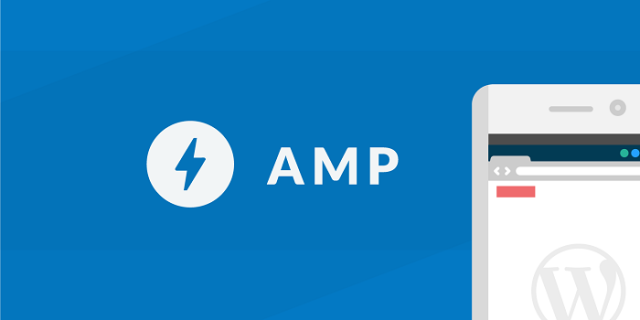
عندما نتحدث عن AMP ، فهذا هو أكبر قرار يتعين عليك اتخاذه
إما أن تكملها بنسبة 100٪ أو تخطي هذه الخطوة ببساطة.
عند دمج AMP ، سيتعين عليك التأكد من اختيارك للصفحات المعينة التي تستخدمها.
AMP مفيد فقط لقسم المدونة. يمكنك أيضًا استخدام AMP للصفحات الأخرى ، ولكن أثناء القيام بذلك للآخرين تأكد من قدرتك على صيانتها بشكل صحيح.
لإعداد AMP ، يستخدم معظم المستخدمين الميزات التي يوفرها البرنامج المساعد المجاني لـ WordPress ، أي AMP -By AMP Project Contributor. هذا المكون الإضافي هو مكون إضافي رسمي يحتوي على 500000 عملية تثبيت نشطة ويوفر دعمًا لأكثر من 20 لغة.
21. الشريط الجانبي غير منتفخ
مع الشريط الجانبي الخاص بك ، يجب أن تكون واعيًا. لنبدأ من أعلى موقع الويب الخاص بك.
بادئ ذي بدء ، سيكون عليك أن تخبر من أنت أي نوع من العمل تقوم به.
من خلال القيام بذلك ، سيعرف الأشخاص عنك ، بالإضافة إلى أنهم سيشعرون بالراحة لأنهم وصلوا بالفعل إلى المدونة الصحيحة.
الخطوة التالية التي سيتعين عليك تنفيذها هي إضافة أزرار دعوة إلى العمل متبوعة
- يلتقط البريد الإلكتروني
- فئات
- روابط لوسائل التواصل الاجتماعي
- الصفحات التي تبحث عنها للحصول على تصنيفات أفضل
- مشاركات عالية الجودة.
22. أنت تفتقد ميزات الأدوات المنبثقة الرائعة
لا يستخدم معظم الأشخاص الأدوات المنبثقة ، ولكن إذا قمت بفحص ميزاتها ، فستجد مدى فائدة توفرها على موقع الويب الخاص بك.
هناك الكثير من مكونات WordPress الإضافية المتاحة على الويب لتنفيذ نافذة منبثقة. من أفضل ما نوصي به هو البرنامج المساعد SKT Popup.
يعد هذا المكون الإضافي جيدًا لأنه يوفر قوالب منبثقة مختلفة لأنواع مختلفة من مجالات الأعمال بالإضافة إلى أنه يساعدك على التخلص من أخطاء تحسين محركات البحث في WordPress.
يمكنك إضافة نافذة منبثقة على موقع الويب الخاص بك باستخدام هذا المكون الإضافي حتى لا تفوتك أي فرص لفقدان العملاء المحتملين.
تم دمج Mailer API بالفعل مع هذا البرنامج المساعد. وفقًا لرؤيتك ، ستتمكن من إنشاء نافذة منبثقة لموقعك على الويب. لديها الكثير من الخيارات التي ستجعل مهمة التخصيص أسهل بكثير.
استفادت معظم الشركات من المكونات الإضافية المنبثقة. وقد ساعدهم من خلال زيادة العملاء المتوقعين بنسبة 14٪.
23. أنت لا تقوم بمراجعة الأخطاء الحيوية الأساسية للويب بالإضافة إلى عدم التحقق من مشكلات سرعة الصفحة
في عام 2021 ، يمكن أن تكون "حيوية الويب الأساسية" هي العامل الأكثر أهمية للترتيب.
سيتعين عليك مراجعة وحدة تحكم بحث Google للتأكد من أن موقع الويب الخاص بك لا يحتوي على أخطاء أساسية حيوية على الويب.
سرعة موقع الويب الخاص بك مهمة للغاية. سيكون لديك فرصة كبيرة لإدراج موقع الويب الخاص بك في أعلى SERPs إذا تم تحميل صفحاتك بسرعة.
24. أنت لا تستخدم دفع الإخطارات
أحد جوانب القوة هو إشعار الدفع الذي يحتوي على معدلات اشتراك عالية.
يعد Web Push Notifications من OneSignal أحد أفضل المكونات الإضافية المجانية لـ WordPress لإضافة إشعار النشر. يحتوي هذا البرنامج المساعد على أكثر من 100،000 عملية تثبيت نشطة. وبالتالي ، يفضل الكثير من المستخدمين استخدام هذا البرنامج المساعد لأنه يساعدك على تعزيز تفاعل المستخدم.
تم اختبار هذا المكون الإضافي من خلال النظر في بعض العوامل المهمة مثل سهولة الاستخدام والموثوقية ولحسن الحظ ، وجدت جميعها جيدة. يستغرق التثبيت على موقع WordPress الخاص بك بضع ثوانٍ فقط.
أفضل فكرة أخرى هي التأكد من تثبيت Google Tag Manager. سيؤدي هذا إلى تتبع جميع تحليلات موقع الويب الخاص بك وسوف يتتبع زوار موقعك.
من خلال تثبيت هذا ، ستتمكن من إنشاء قوائم إعادة تسويق للإعلانات. إذا كنت ترغب في ذلك ، يمكنك أيضًا التحسين باستخدام أدوات تحسين البيانات.
استنتاج:
سيتعين عليك إلقاء نظرة على خريطة موقع الصور وخريطة موقع HTML و AMP وخريطة موقع XML وعلامات noindex والمحفوظات والفئات المحسّنة. من خلال تثبيت البرنامج المساعد Yoast SEO ، يمكنك فرز بعض هذه المشكلات.
يمكنك أيضًا تجنب الأخطاء عن طريق إضافة أدوات مشرفي المواقع من Bing و Google Search Console. يمكنك أيضًا تنفيذ المخطط لجعل موقع الويب أسرع.
تأكد من تنفيذ كل هذه الأشياء لتجنب الأخطاء بالإضافة إلى التأكد من إضافة محتوى وإنشاء روابط للحصول على تجربة رائعة لزوار موقع الويب الخاص بك.
